快速注册 Vultr 账号以及创建 Vultr VPS
Vultr 作为很多人的入门 VPS,有着良好的口碑,尤其在建站方面,稳定。Vultr 提供众多应用一键安装模板,但是由于英文界面,加上新手很多新手不知道如何去操作,这里写下详细新手图文教程。另外请持续关注博客,鹏叔将利用这波优惠,探索一些新花样。
Vultr 目前正在做活动,新用户访问https://www.vultr.com进行注册,可以获得为期一个月金额300美金的试用金,不过可能过了这段时间就没有了。
1. 300 美金试用金可以玩些什么?
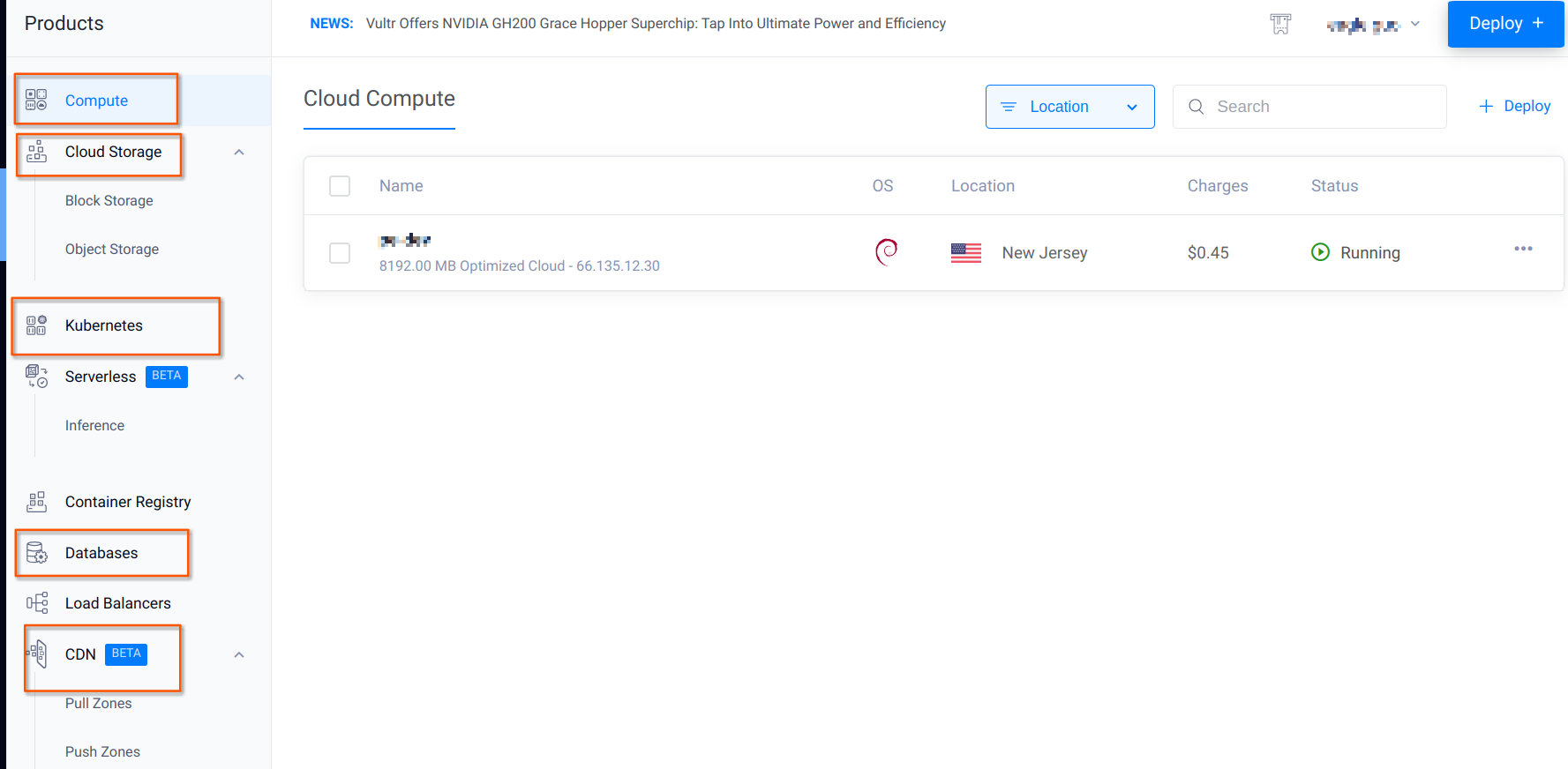
可以用来 Vultr 干些啥?
- 可以创建 Computer,关键他的 CPU 还是独占的,不是共享的;
- Cloud GPU, AI 爱好者的福音;
- 可以创建kubernetes 集群;
- 还能玩Serverless;
- CDN;
- 数据库,对象存储,块存储。
在来看看价格:
1U1G 才 6 美金/月, 1U2G 12 美金/月, 2U2G 18 美金/月, 关键是它还送 4TB 的带宽,这比国内的云厂商良心多了,懂的都懂。
不考虑赠送因素,请在评论区告诉我这个价格在国内是什么水平!
先创建一个 1U2G VPS, 12 美金/月
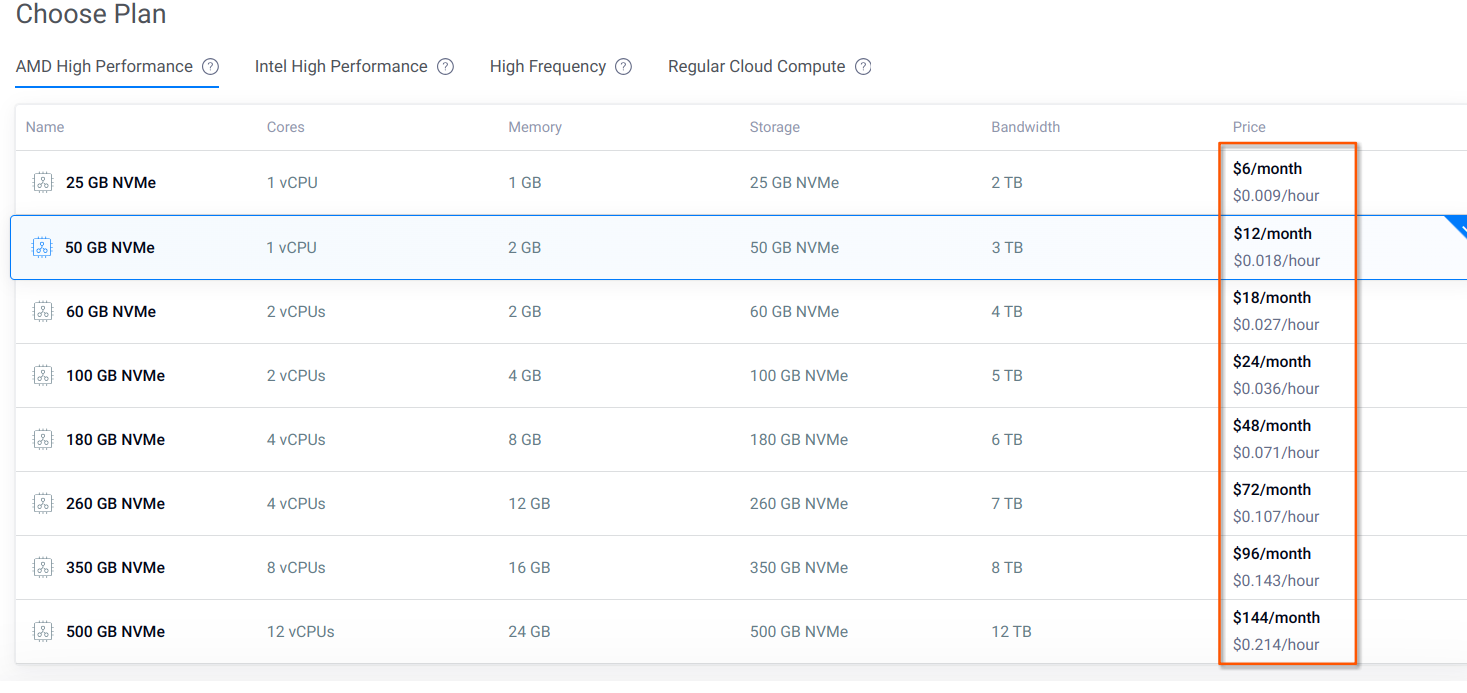
创建一个 4 节点的 K8s 集群,每个节点 2U2G 大概 72 美金/每月。

再来个对象存储,6 美金/每月 1T 存储加 1 TB 的流量。
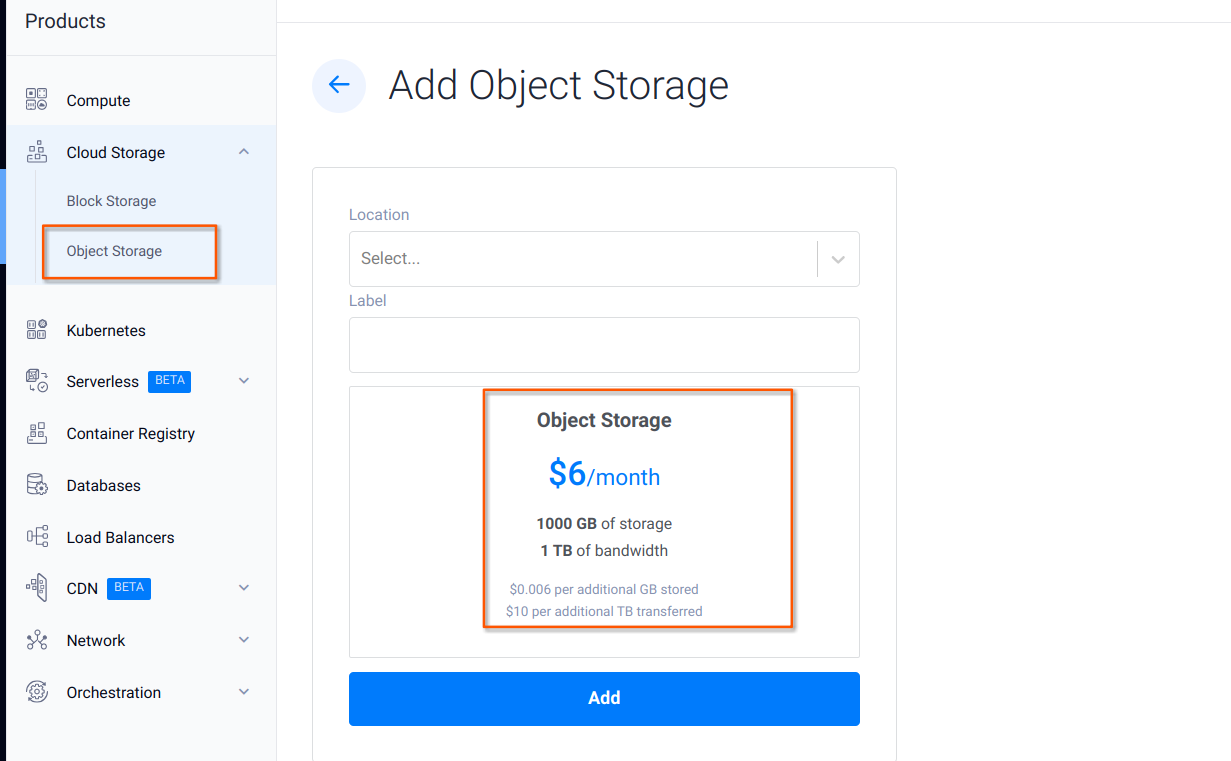
再来个负载均衡器,20 美金/每月,3 个节点做高可用负载均衡器。还剩$190,继续
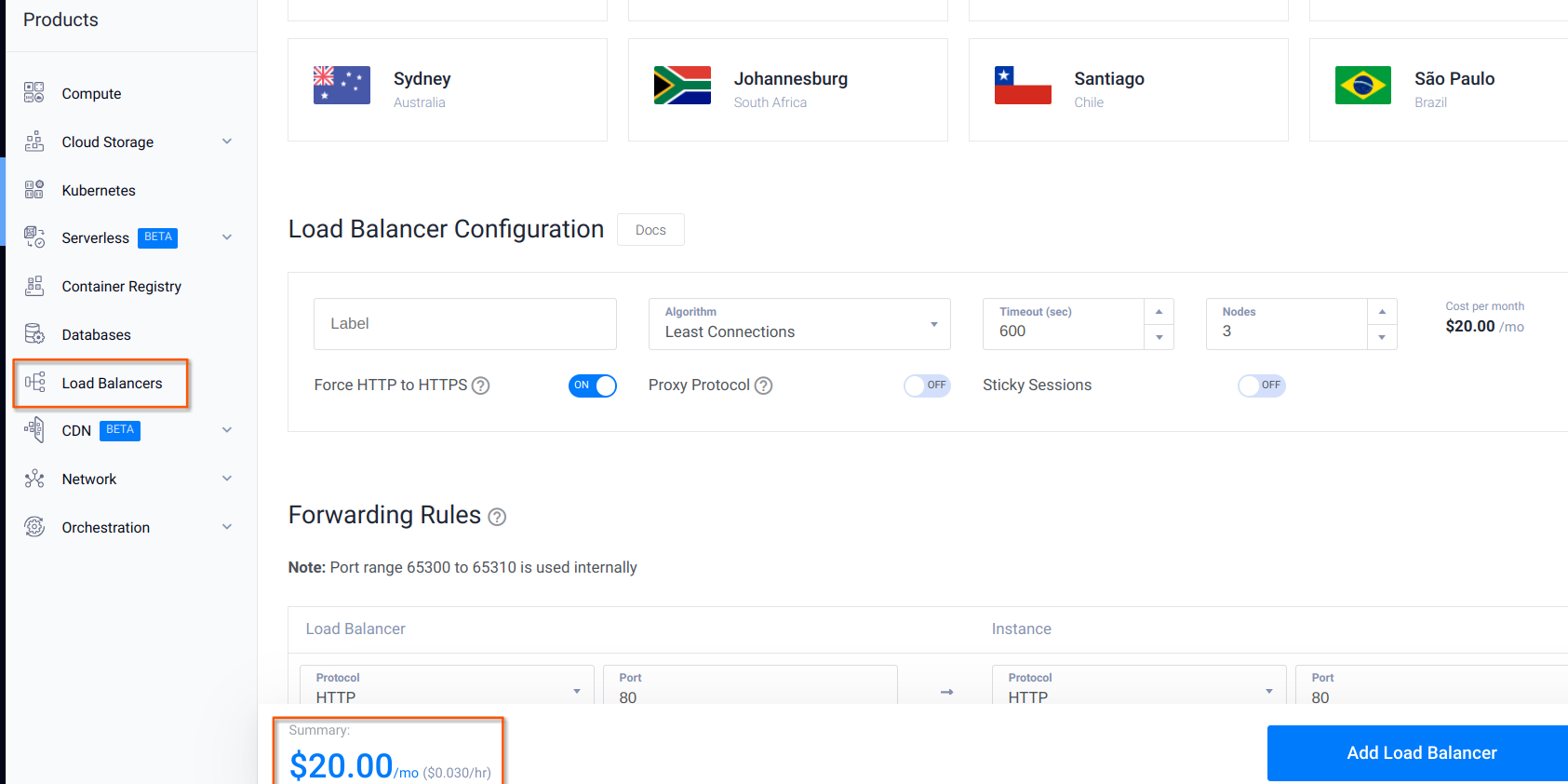
再来个 CDN, 10 美金的基本使用费加额外带宽的动态费用。
就感觉数据库存储服务有点贵,不过这个在 VPS 上自己搭建就好了,这里有教程Linux 上安装 PostgreSQL。
2. 如何注册 Vultr?
访问https://www.vultr.com,输入邮箱、密码,点击“Create account”按钮。(密码需要至少一个大写字母一个小写字母,长度 10 位数以上。)
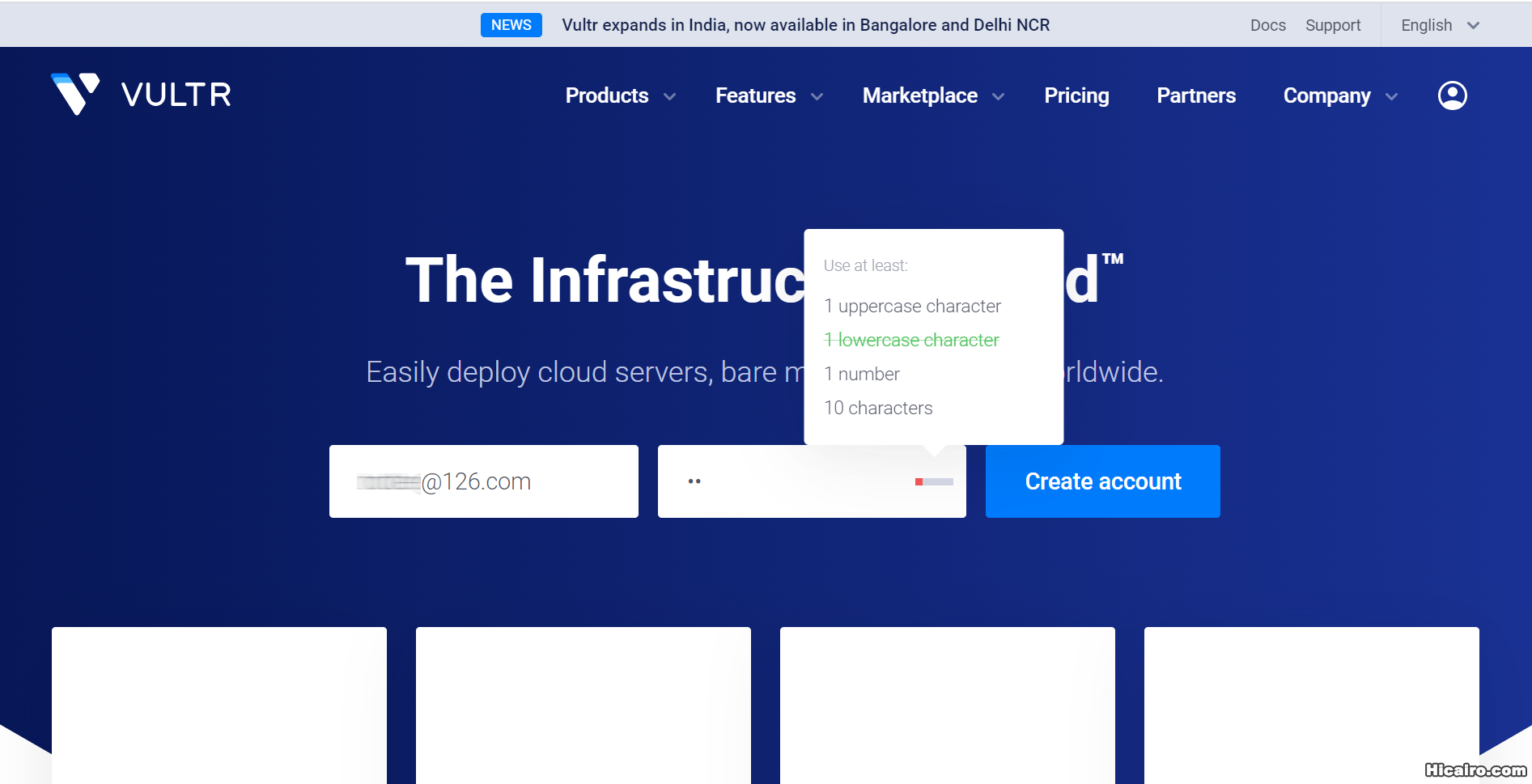
进入邮箱,会收到一封来自 Vultr support team support@vultr.com的验证邮件,拷贝验证码,再回到 Vultr 注册页面进行验证。
1 |
|
注册完成后进入账号设置页面,设置账号,主要分三个步骤,如下图所示,首先绑定信用卡,然后完善用户信息,最后就可以开始创建实例了。
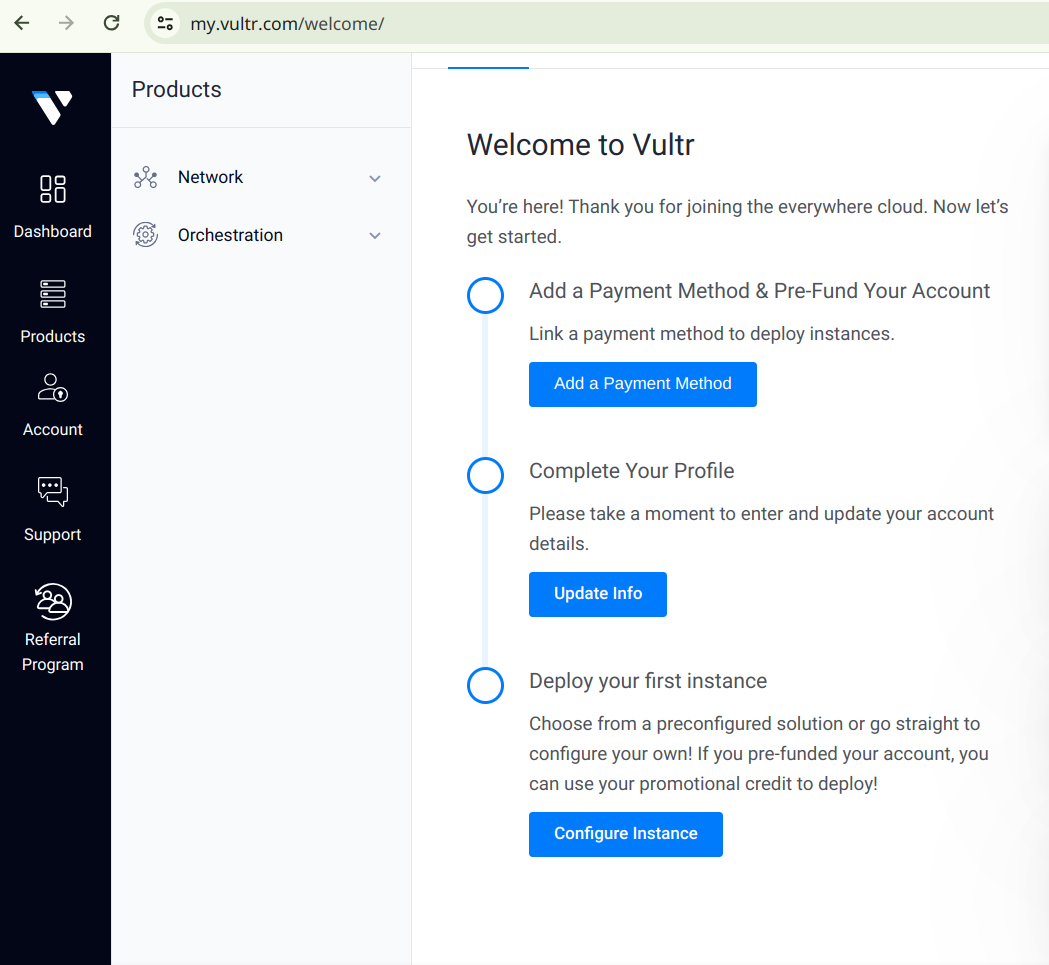
进入设置界面,完成第一步“Add a Payment Method & Pre-Fund Your Account”也就是绑定信用卡之后就可以看到赠送的 300 美金试用金到账。
访问 account => make a payment 就可以看到 300 美金 到账
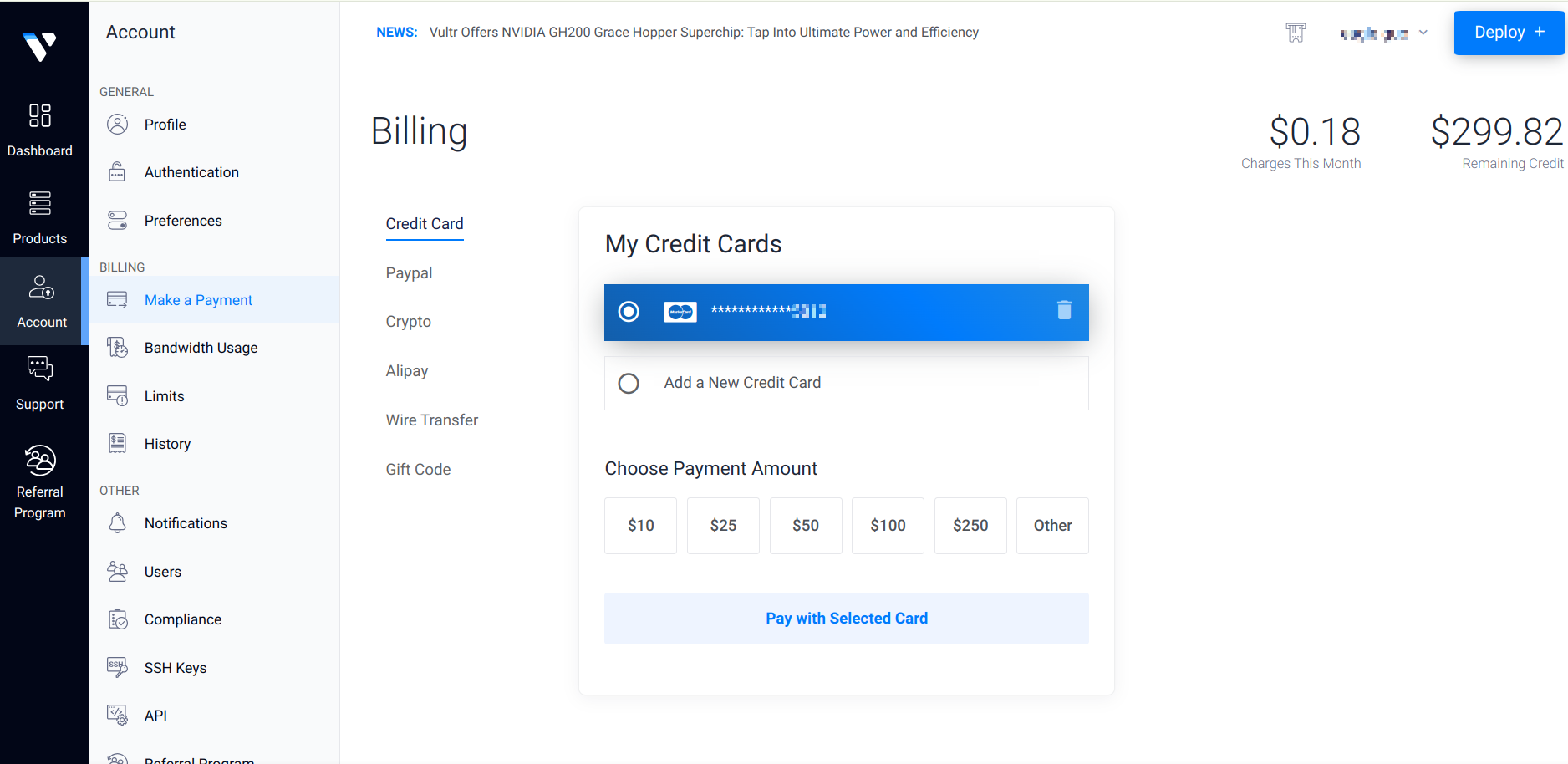
从上图可以看到,Vultr 不仅支持信用卡付款,还支持 Paypal, 加密货币,Alipay, Wire Transfer, 礼品代码等。
3. 更新 Profile
更新 profile, 填写个人信息,地址,公司信息
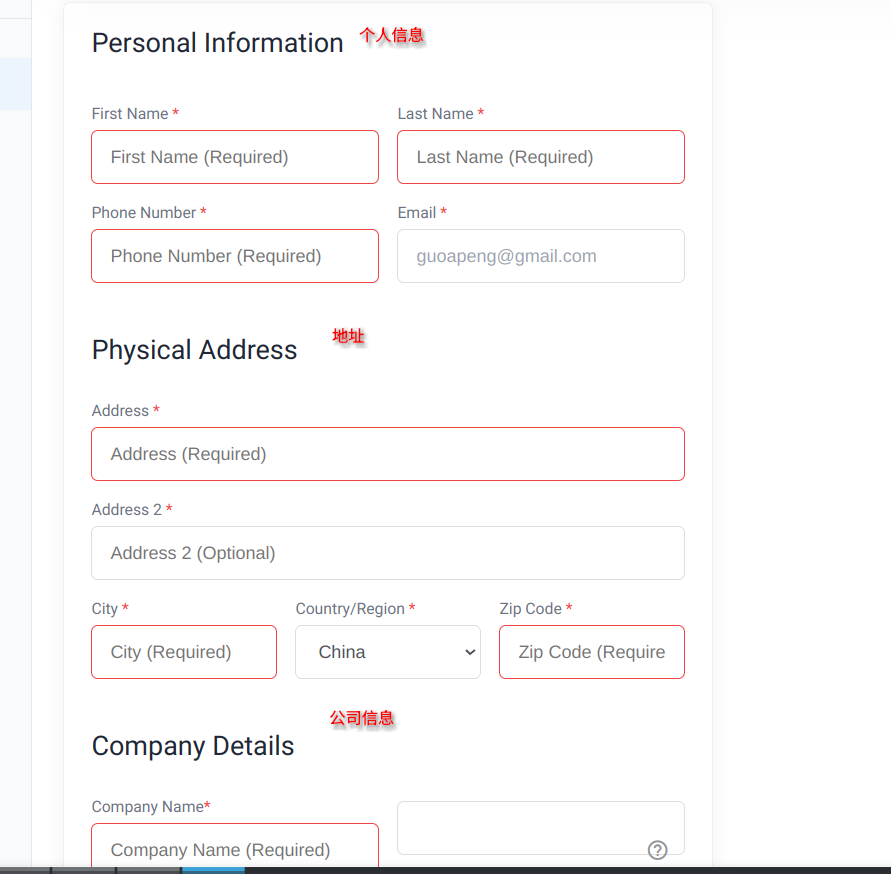
4. 创建 VPS
点击左边”Products”,再点击右侧”Deploy +” 进入创建实例界面。
选择“Cloud Compute - Shared CPU”。
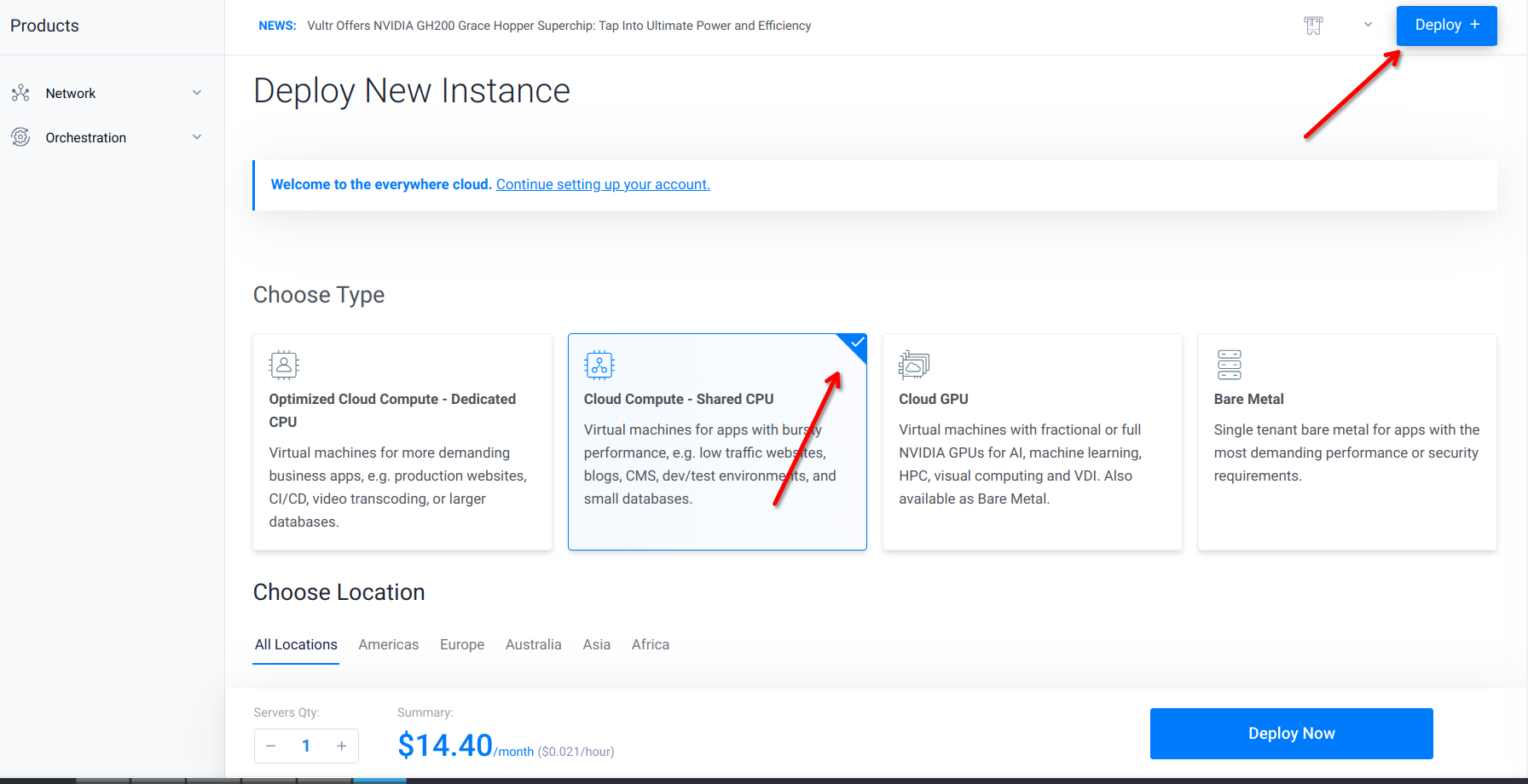
选择服务器规格。
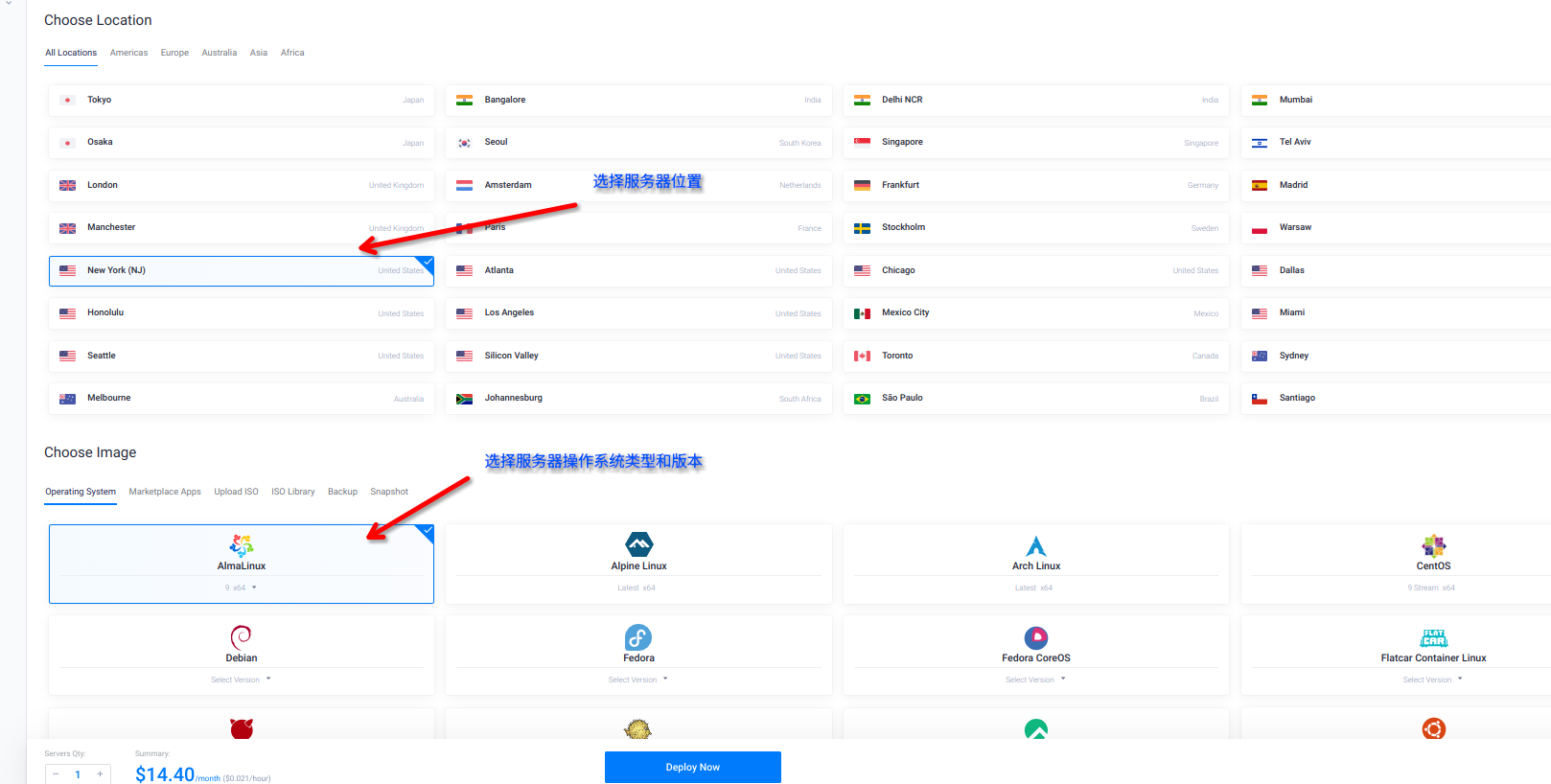
自动备份功能每月会收费 2.4 刀,建议关闭;选择”Enable IPV6”,然后点击“Deploy Now”按钮。
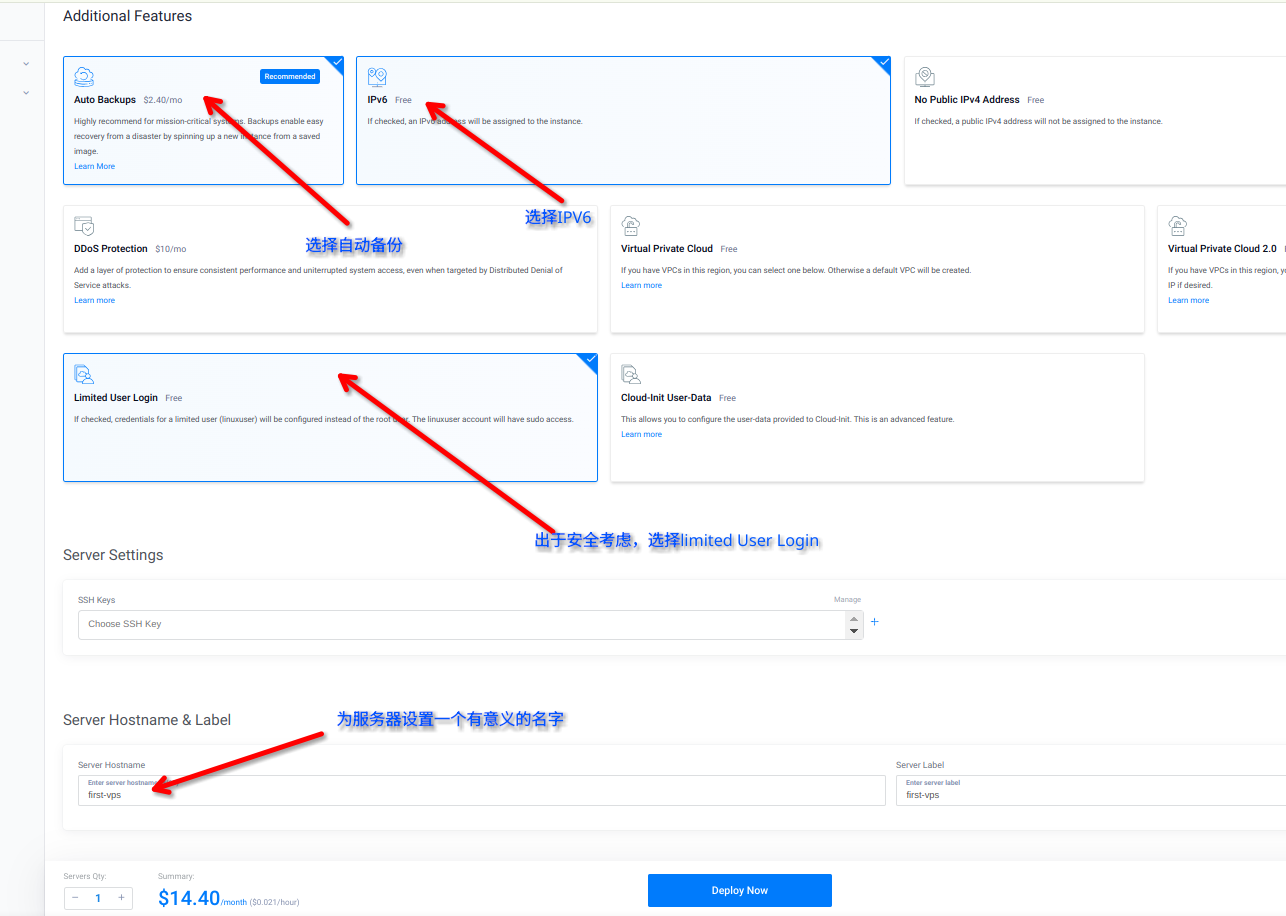
5. 管理 VPS
你会看到服务器正在运行,点击实例最后面的“…”,在弹出窗口中选择“Server Details”。
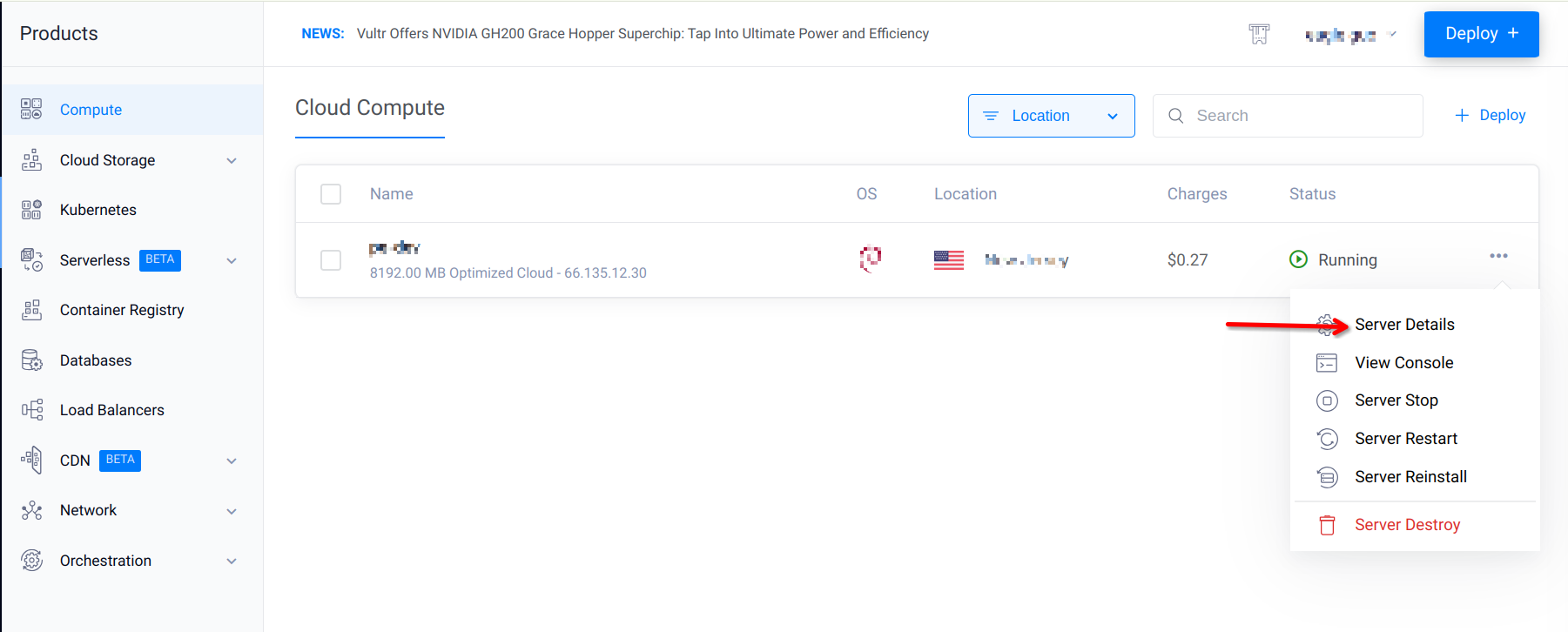
进入服务器信息页面,会看到包含 IP 地址、用户名及密码等信息。
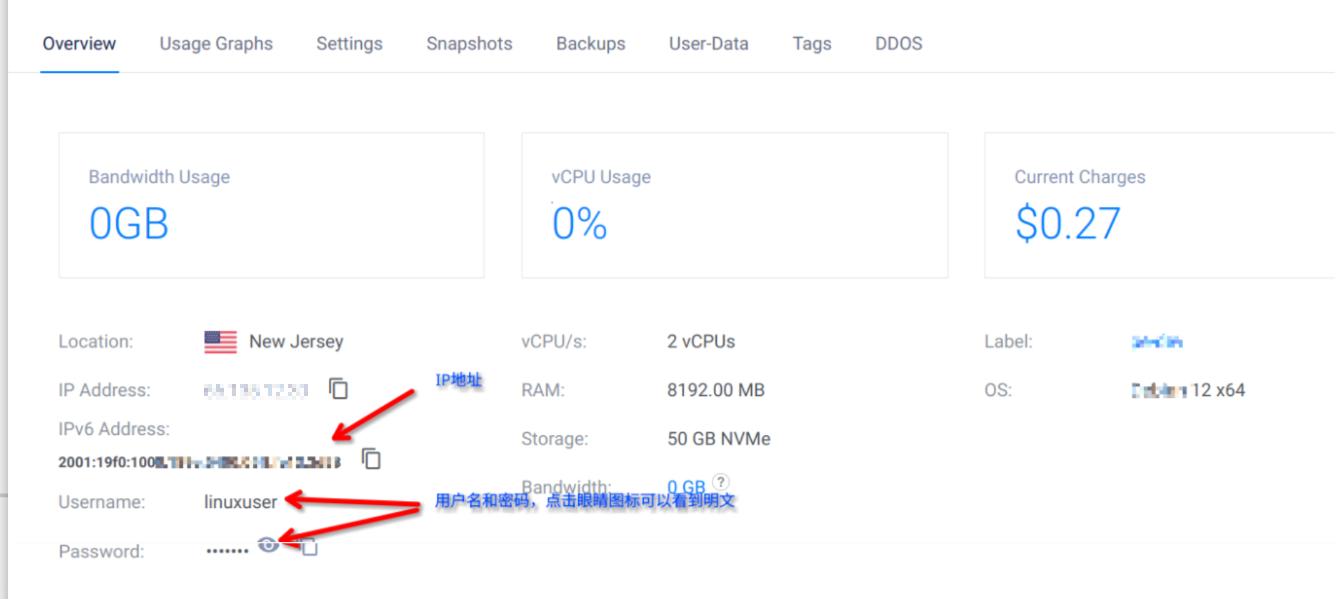
6. 登录 VPS
Windows系统上可以使用 X-shell 工具,或任何本机存在的 shell 终端, 或者 putty 连接服务器。
Linux系统直接打开命令行终端远程连接vps即可。
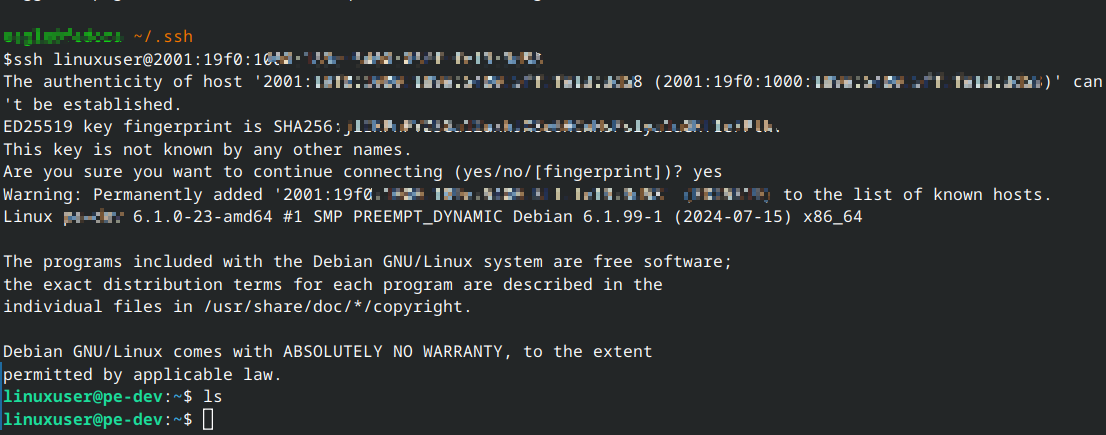
快速注册 Vultr 账号以及创建 Vultr VPS